Spreminjanje velikosti in pisave oken namiznih tabel

- 3216
- 68
- Mr. Frederick Smitham
Mnogi vedo, da je vrsta elementov v mapah mogoče spremeniti. Zagotovo je večina uporabnikov slišala tudi, da lahko ikone namizja spremenijo tudi svojo velikost: po potrebi se lahko povečajo ali manj. Poleg tega se nekateri pogosto naletijo na to neposredno: neprevidno gibanje prstov na sledilni ploščici na prenosnem računalniku, bližnjice in pisava na namizju pa so nenadoma močno rasla ali postala manjša. In naredite vse nazaj z istimi manipulacijami z miško. Čas je, da končamo to nevednost.

Kako urediti vrednost ikon
Povečajte bližnjice na namizju, njihova pisava in velikost sta lahko na različne načine različna. Eden od njih, ki je na voljo na nekaterih modelih prenosnikov v sistemu Windows 8 in 10, so uporabniki že neuspešno preizkusili. Gremo k drugim.
Uporaba istega orodja
Miška, vendar ne zgrajena -in, še vedno lahko služi kot dobro. Držite tipko CTRL in zasukajte kolesa: ikone postanejo manjše ali obratno več. To je preprosto, metoda pa ne zahteva kopanja v različnih nastavitvah. Primerno je za tiste, ki so lahko slučajno povečali ali zmanjšali namizne ikone.
Kontekstni meni
Metoda za leno. Dovolj je, da kliknete z desnim gumbom miške in v kontekstnem meniju izberete zavihek »Pogled«, da spremenite ikone. Res, obstajajo le tri možnosti za izbiro: majhne, srednje, velike. Med uporabo kolesa je bilo mogoče ikone namestiti na idealno vrednost zase.
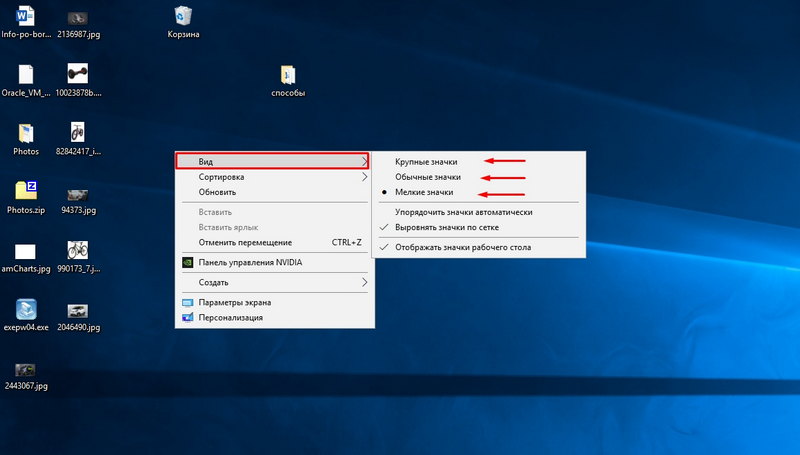
Mimogrede, še nekaj bolj priročnih funkcij. Zavihek View bo hitro racionaliziral ikone, tako da ne bodo šli v razprševanje po namizju in obstaja več možnosti razvrščanja za izbiro. Poleg tega lahko nalepke popolnoma odstranite (ne odstranite!) - potem vam ne bo treba spremeniti njihove velikosti. In hkrati boste dobro prestrašili neizkušenega uporabnika.
Metoda Windows 7
Za sedma okna je bila uporabljena odlična rešitev, ki je v veliki meri poenostavila prileganje namiznih ikon za popoln pogled. Kliknite PKM za brezplačno mesto na namizju in izberite spodnji stolpec - "Personalizacija". V oknu, ki se odpre, lahko spremenite pisavo ikon, jih povečate ali zmanjšate ter izberete številne nastavitve uporabnikov za preoblikovanje namizja. Na žalost se v sistemu Windows 10 lahko spremenimo skozi "personalizacijo" teme, ozadja in nekaj drugega, vendar je zelo težko vplivati na značke tam.
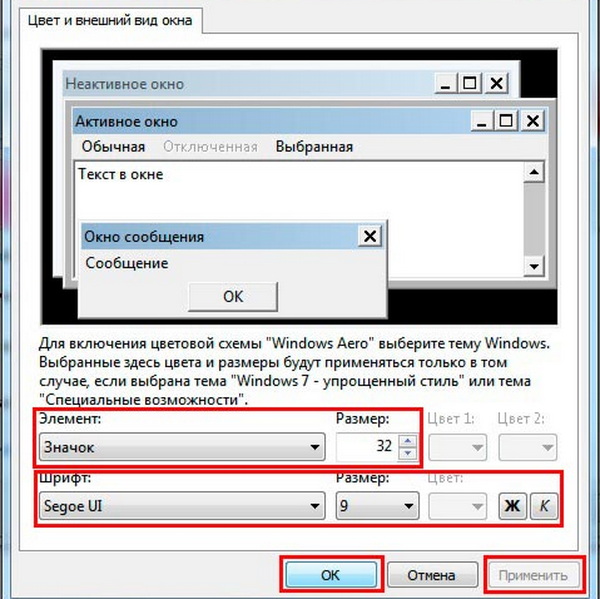
Windows 10
Na desetih oknih, ne glede na to, kako premagati, ne bo mogoče povečati ali zmanjšati velikosti ikon z istimi nastavitvami. To je nedvomno mogoče šteti za minus novega sistema. V kontekstnem meniju je še en poseben zavihek, ki omogoča vplivanje na nalepke. Imenuje se "Parametri zaslona". Tam lahko, premikate drsnik, spremenite nalepke in vse ostalo z njimi na namizju. Vsekakor so prejšnje metode primerne za Windows 10.
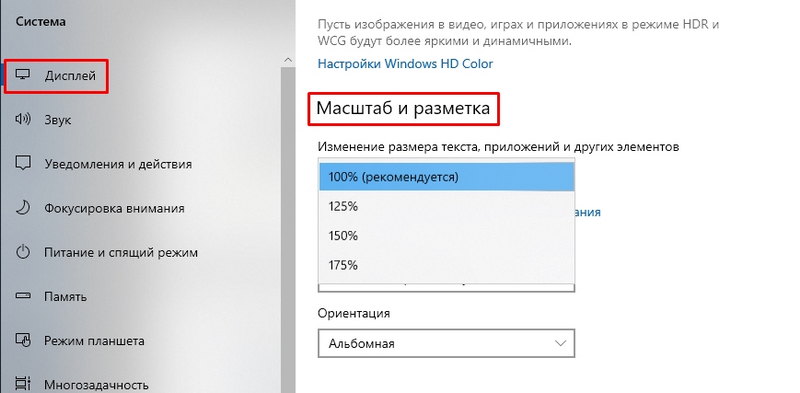
Besedilo
Seveda se pisava spreminja tudi z nalepkami na namizju, vendar so verjetno mnogi želeli videti povsem drugačne metamorfoze z njim ali vsaj narediti besedilo manj ali več, ne glede na nalepke.
V sistemu Windows 7 s pisavami lahko vse storite skozi isto personalizacijo. V sistemu Windows 10 se sama pisava ne bo mogla spremeniti, mogoče je le zmanjšati/povečati velikost.
- Odprite okno "Nadzorna plošča" in spremenite parameter gledanja v "velike ikone"
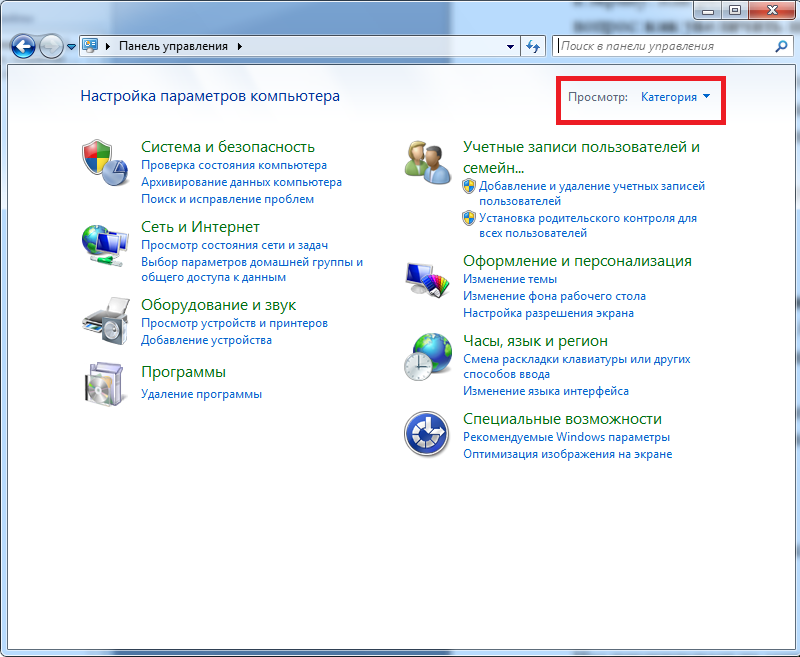
- Izbira razdelka "Zaslon".
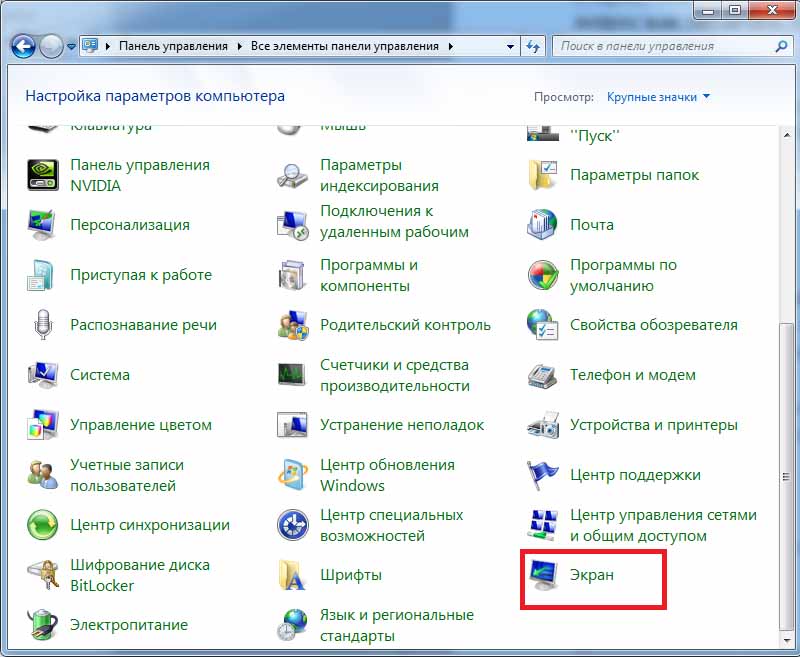
- V odstavku "Spremeni samo velikost besedila" lahko nastavite pol -maščobo za katero koli izbrano besedilo: okna, ikone, namigi itd. Str. - in tudi spremenite kegl.
Kot vidite. Izberite tistega, ki bo spremenil potrebne spremembe.
- « Opera Mail - Namestitev, konfiguracija in uporaba
- Postopek konfiguracije in uporabe Google Authenticator »

